Зачастую просто необходимо сменить язык ОС Windows 8.1 на русский или любой другой. Примером такой необходимости может стать ситуация с недавно купленным за границей ноутбуком или гибридным планшетом, работающим под управлением данной ОС. Ведь очень часто по умолчанию на таких устройствах установлен язык страны происхождения: польский, английский.
И тут возникает вопрос: «Как произвести русификацию Windows 8.1
самостоятельно?»
Надо отметить, что изменить язык всех «менюшек» стало гораздо проще. Заново 8 русскую версию либо качать отдельно MUI пакет, как для windows XP или седьмой версии ОС, больше нет необходимости.
Как самостоятельно установить Windows 8 с флешки можно прочесть .
Начнём.
Открываем настройки. Для этого нажимаем последовательно сочетание клавиш «Win + C». Или заходим в меню — Settings — Control Panel- Add language.

В открывшемся окне жмём — Add a language.

В данном меню ищем русский язык, выбираем и жмём кнопку Add.

Теперь у нас есть русский язык в меню Change Your Language Preferences. Нажимаем Options.

Затем Download and install language pack. Начнётся загрузка и установка русского языка для Windows 8.1 .
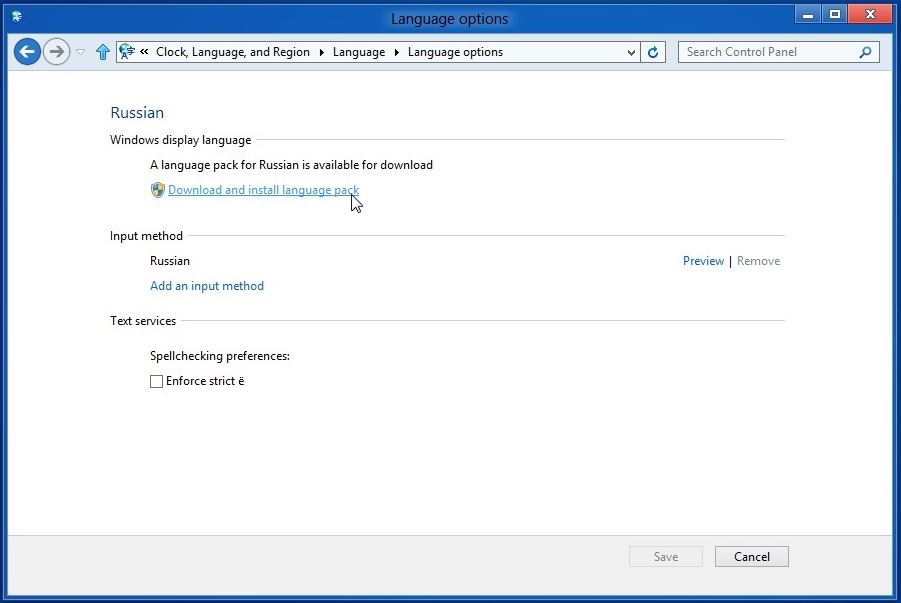
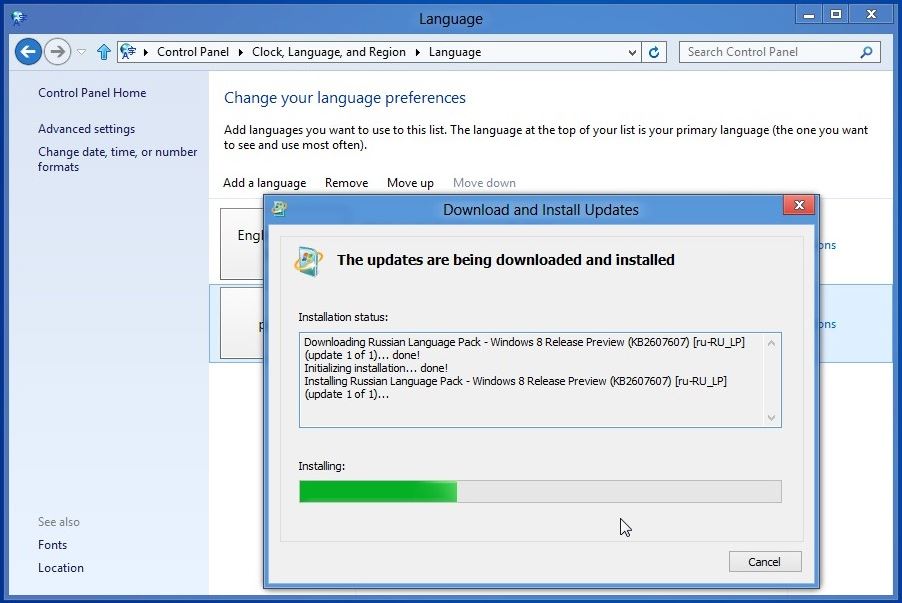
После установки закрываем окно. Для правильной русификации необходимо вернуться к Options напротив русского языкового пакета и нажать «Make this the primary language».

Все чаще и чаще люди покупает себе ноутбуки за рубежом. И это понятно – пока ноутбук доберется до полок московских магазинов, его цена может существенно вырасти, иногда в несколько раз. Если раньше в Америку летали в основном за продукцией Apple, то сейчас там покупают уже и обычные ноутбуки.
Денежную выгоду мы уже оценили, но есть и несколько недостатков такой кампании и один из них заключается в том, что техника не русифицирована. Инструкция по эксплуатации – это ладно, ее все равно никто не читает. А что делать с клавиатурой и операционной системой?
Русификация клавиатуры проводится лазерной гравировкой или наклейка – но это тема для другой статьи. Нас интересует, как установить русский язык для Windows XP .
Русификация Windows XP
Зачем нужна, да и кому может понадобиться ? Во-первых, тому, кто не знает английский язык. Каждый имеет право пользоваться программным обеспечением на родном языке, и мы не исключение. Кроме того, локализация и позволит корректно работать программам, изначально ориентированным на русскоязычных пользователей.
| >> |
Чтобы установить русский язык для windows xp нам понадобится программа MUI (Multilingual User Interface). Скачать MUI для windows xp можно по ссылкам в конце статьи. Заметим, что официально русификация windows xp возможна только для Professional английской версии. На Windows XP Home номер не пройдет. Чтобы русификация windows xp home прошла успешно, нужно ее слегка модифицировать, что запрещено лицензионным соглашением, поэтому необходимо покупать локализованную версию.
Нажимаем по ссылке скачать MUI для XP нужной версии – 32 или 64-битной. Почему-то найти русификатор на официальном сайте Microsoft довольно сложно, а скачать MUI для xp с непроверенных сайтов можно с кучей сюрпризов в виде вирусов. Насчет наших версий можете не беспокоиться. Можно спокойно скачать MUI для XP и установить.
После установки русификатора понадобится провести пару настроек. Заходим в панель управления (Control Panel), находим ярлык «Язык и региональные стандарты» (Language and Regional Options). Там для языка интерфейса выбираем «русский», и все форматы отображения дат, чисел и сумм на русский. Теперь надо зайти в систему заново, чтобы настройки вступили в силу. На этом почти закончена.
Бывает, что в некоторых программах при запуске вместо русских букв мы видим нечитаемые «кракозябры», квадратики и черточки. Чтобы появился нормальный русский язык в windows xp и программах, надо запустить редактор реестра (Пуск > Выполнить… > regedit.exe > OK).
В разделе HKEY_LOCAL_MACHINE\SYSTEM\CurrentControlSet\Control\Nls\CodePage и меняем следующие параметры:
"1250"="c_1251.nls"
"1251"="c_1251.nls"
"1252"="c_1251.nls"
"1253"="c_1251.nls"
"1254"="c_1251.nls"
"1255"="c_1251.nls"
Русификация Windows XP Home
Выше мы уже упоминали, что русификатор MUI предназначен только для Professional. Если у вас английская Windows XP Home Edition, то официально есть два способа решения проблемы – начать изучать английский язык или идти в магазин за русской версией.
В редакторе реестра есть ключ: HKEY_LOCAL_MASHINESYSTEM -> SYSTEM с несколькими разделами ControlSet с номерами. В разделе ControlSet с наибольшим цифровым значением находим Control -> Product Options. Существующий параметр ProductSuite со значением Personal нужно удалить и взамен него создать параметр типа “DWORD” с именем Brand и нулевым значением. В процессе перезагрузки ноутбука жмем F8 и загружаемся с помощью “Загрузка в последней удачной конфигурации”.
После данной манипуляции русификация windows xp home пройдет как по маслу.
Русификация Windows Vista / 7
В операционных системахWindows Vista и 7 Microsoft учли все сложности с локализацией. Скачать или установить русский язык для windows vista (mui) можно через обновление системы. Через тот же центр обновления происходит русификация Windows 7 .
А можно самостоятельно скачать и установить русский язык для windows vista, для этого воспользуйтесь ссылками ниже.
Если на компьютере используется не русскоязычная операционка десятой версии, причем не Single Language, тогда в любое время можно загрузить и инсталлировать русский язык системы. Кроме того, можно активировать русский язык для программ Windows 10. Все это будет описано ниже.
Нижеприведенная инструкция описывает все необходимые манипуляции для изменения языка
для Windows 10 на английском, однако, ее можно применять и для версий на других языках. В этом случае могут отличаться названия пунктов, однако, разобраться будет несложно. Кроме того, можно изучить, как изменить комбинации клавиш для смены языка.
Как скачать русский язык интерфейса с помощью панели управления
Прежде всего необходимо скачать русский язык, а также язык интерфейса для операционки. Выполнить это можно используя специальный пункт панели управления «десятки». Чтобы в нее попасть, необходимо перейти в «Пуск» и выбрать Control Panel. Затем необходимо выставить Icons в пункте «Просмотр», где требуется перейти в раздел Language. Затем требуется провести несколько манипуляций по инсталляции языкового пакета.
Стоит отметить, что если в операционке инсталлирован русский язык, но он
используется только для ввода с клавиатуры, а интерфейс не переведен, тогда первые два действия можно пропустить. Изначально требуется нажать Add a language. Затем необходимо отыскать в перечне «Русский» и кликнуть Add. Вследствие этого в перечне языка ввода высветится русский, однако, интерфейс останется непереведенным.
Затем требуется кликнуть Options возле русского языка в перечне. Далее начнется
сканирование присутствия русского языка оболочки «десятки». В данном случае необходимо, чтобы ПК был подсоединен к сети. Если русский язык имеется, тогда возникнет ссылка Download and install language pack. Необходимо нажать по данному пункту и дать подтверждение загрузки языка. В данном случае необходимо обладать правами администратора.
Затем русский язык установится и закроется окно инсталляции, отроется перечень языков. Здесь опять требуется нажать Options возле русского языка. Затем во вкладке «Язык интерфейса Windows» появится надпись, что русский язык имеется в перечне. Затем надо нажать Make this the primary language, что задаст русский язык в качестве основного.
Затем выскочит предложение перезагрузить операционку, чтобы язык оболочки изменился. Необходимо будет нажать Log off now, чтобы выйти из операционки. Также можно выполнить это позже, если требуется что-то сохранить перед перезагрузкой.
Зайдя в систему после перезагрузки, язык оболочки операционки станет русским. Кроме того, с использованием вышеописанных манипуляций добавится язык ввода, если его не было до этого времени.
Как активировать русский язык интерфейса в программах «десятки»
Вышеописанные действия способны изменить только язык оболочки самой операционки, но при этом практически все утилиты «десятки» останутся на предустановленном языке. Для активации русского языка необходимо провести несколько манипуляций.
Для этого необходимо перейти в «Панель управления» и выбрать «Язык». Здесь
необходимо удостовериться в том, чтобы русский язык стоял на первом языке. Если это не так, тогда необходимо его и нажать «Вверх» над перечнем языков. Затем необходимо перейти в «Региональные стандарты». Затем требуется в разделе «Местоположение» нужно перейти в «Основное расположение» и указать свою страну.
После этого не требуется перезагружать компьютер, приложения сразу изменят свой язык интерфейса. Остальные необходимо принудительно обновить в магазине приложений. Кроме того, язык некоторых других программ можно настроить в параметрах.
Часто, приобретая ПК с уже установленной Windows 8, пользователи не могут разобраться в нем, сталкиваясь с языковым барьером. Причина этому-не русифицированная программа Windows 8. Сейчас мы с вами научимся, как устанавливать русский язык в вашем ПК. Первое, что вам необходимо сделать, это вызвать меню программы. Меню вызываем наведением курсора в правую часть экрана, можно в нижнюю часть, а можно и в верхнюю.
В окне, которое появится после наведения курсора, нажимаем settings . Перед вами всплывет другое окно, в нем вам нужно будет выбрать "панель управления ", но это на русском языке, а пока оно выглядит вот так control pane . Нажимаем и ждем появления следующего окна.

Следующее окно наделено несколькими командами, из которых нам нужно выбрать Clock, Language, and Region , в переводе на русский это означает: время, язык и регион.

Нажимаем эту клавишу и видим, что все команды разделены на подразделы. Мы выбираем подраздел region (это региональные настройки).

Во вновь открывшемся окне выбираем один из разделов, а именно Formats . В языковом меню, открываем весь список и опускаемся вниз, пока не найдем тот язык, который вас интересует. В нашем случае это Russian (Russia). Подтверждаем наш выбор кнопкой "Применить" .

Теперь заходим в следующий раздел окна Region-Location . Здесь мы будем выбирать страну, в которой находимся. Итак, открываем скрытый список стран и выбираем Russia (Россия). Снова подтверждаем кнопкой "Применить ". Если вы находитесь в какой-то другой стране, то выбирайте из списка ее. Страну мы выбираем для того, что бы привязать наш ПК к конкретному региону и его часовому поясу.

Теперь возвращаемся в раздел Clock, Language, and Region , и выбираем Language (изменение языковых параметров). В окне видим теперь два языка: английский язык и русский.

Кликаем по русскому языку два раза, перезагружаем компьютер и все готово!



























